Viimeinen asia, jonka kuka tahansa sähköpostiohjelmastaan riippuvainen haluaa, on, että viestit alkavat yhtäkkiä kadota. Ja juuri niin näyttää tapahtuvan joillekin Gmailin käyttäjille. Jotkut heistä ilmoittivat, että Gmail- viestit puuttuvat, vaikka niitä ei olisi poistettu tai arkistoitu. Jos olet heidän joukossaan, muista tarkistaa alla luetellut vaiheet ja yrittää hakea puuttuvat viestit.
Sisällysluettelo:
- Tarkista Arkisto, Roskaposti ja Roskakori
- Tarkista suodattimet
- Varmista, että sähköposteja ei lähetetä edelleen
- Varmista, että tilisi ei ole vaarantunut
Miksi sähköpostini ovat kadonneet Gmail-postilaatikostani?
1. Valitse Arkisto, Roskaposti ja Roskakori
Ensimmäinen asia, joka sinun on tehtävä, jos Gmailistasi puuttuu sähköposteja, on tarkistaa kolme tavallista kansiota, joihin monet viestit päätyvät. Ne ovat Arkisto-, Roskaposti- ja Roskakorikansiot.
Varmista siis, että et ole arkistoinut, merkitty roskapostiksi tai pelkkää poistamista tililtäsi. Tai jos joku muu teki sen, saatat silti löytää ne mainituista kansioista.
Voit etsiä kaikkia viestejä kaikilta lähettäjiltä (mukaan lukien Roskaposti- ja Roskakori-kansiot) lisäämällä hakupalkkiin in :everywhere- komennon ennen lähettäjien/aiheiden/tietojen kirjoittamista.
2. Tarkista Suodattimet
Jatkossa sinun on kirjauduttava Gmail-tilillesi selaimessa ja tarkistettava mahdolliset suodattimet, jotka poistavat tai ohittavat automaattisesti sähköpostit tietyiltä lähettäjiltä. Tämä on tietysti sinun määritettävä, ja jos et ole koskaan sekaantunut suodattimiin, voit turvallisesti ohittaa tämän vaiheen kokonaan.
Mutta vianetsinnän vuoksi voit tarkistaa, onko suodattimia asetettu:
- Avaa Gmail Android-laitteella (työpöytätilassa) tai PC:llä .
- Klikkaa oikeasta yläkulmasta Asetukset .
- Laajenna kaikki asetukset.
- Valitse Suodattimet ja estetyt osoitteet -välilehti.
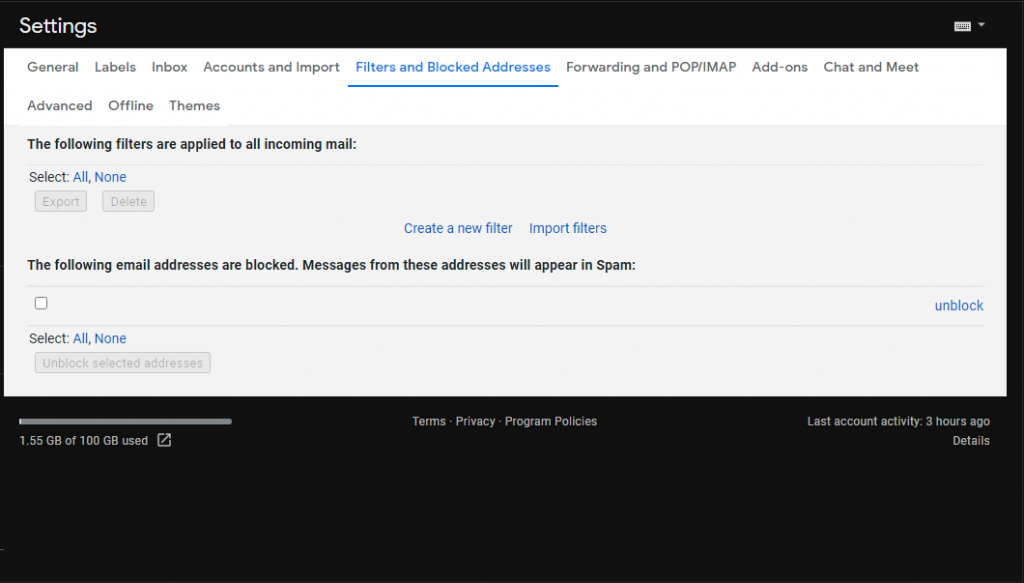
- Poista kaikki suodattimet, joissa on sanat " Poista se " tai " Ohita postilaatikko ". Napsauta vain suodattimen vierestä Poista.
- Noudata näytön ohjeita ja tallenna muutokset.
3. Varmista, että sähköposteja ei lähetetä edelleen
Toinen tärkeä tarkastettava asia on sähköpostin edelleenlähetys. On vaihtoehto, jonka avulla käyttäjät voivat automaattisesti välittää saapuvat sähköpostit toiselle tilille. Tämä johtaa tietysti siihen, että et saa viestejä tilillesi, koska ne ohjataan toiselle tilille.
Näin voit tarkistaa sähköpostin edelleenlähetyksen ja poistaa sen käytöstä:
- Avaa Gmail Android-laitteella (työpöytätilassa) tai PC:llä .
- Klikkaa oikeasta yläkulmasta Asetukset .
- Laajenna kaikki asetukset.
- Valitse Edelleenlähetys ja POP/IMAP -välilehti.
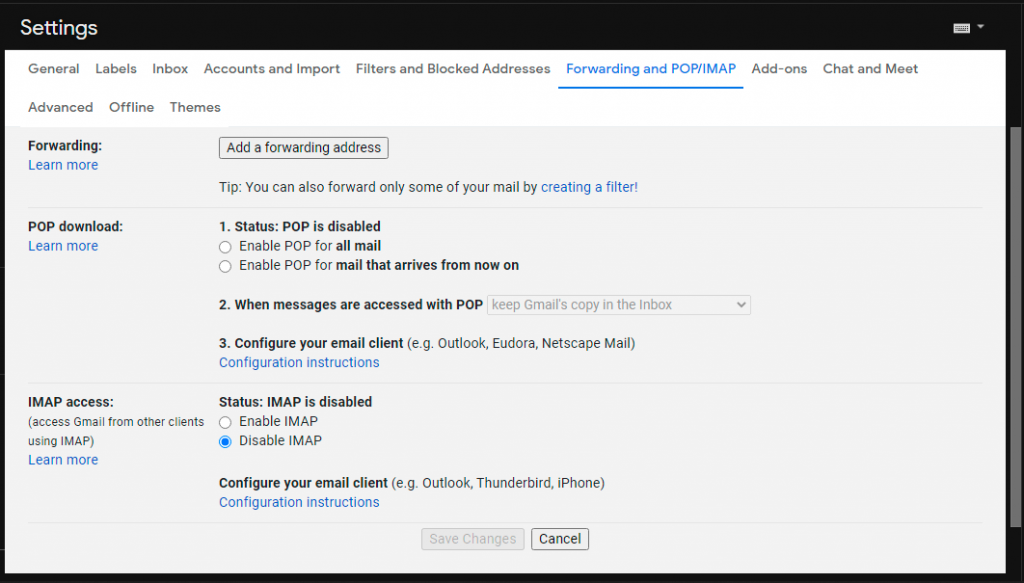
- Varmista Edelleenlähetys-osiossa, että saapuneet viestit tallennetaan edelleenlähetyksen jälkeen tai poista edelleenlähetys kokonaan käytöstä.
- Tallenna muutokset.
4. Varmista, että tilisi ei ole vaarantunut
Lopuksi on tärkeää varmistaa, että tiliäsi ei vaaranneta ja että jollain kolmannella osapuolella ei ole pääsyä sähköposteihisi. Mitä sinun tulee tehdä uusien mahdollisten ongelmien estämiseksi, on tilisi välittömästi takaisin ottaminen, salasanan vaihtaminen ja ylimääräinen suojaustaso 2-vaiheisen vahvistuksen avulla.
Ensinnäkin voit suorittaa tarkastuksen siirtymällä Gmailin palautustyökaluun täällä . Muista tämän jälkeen vaihtaa salasanasi ja lisätä 2-vaiheinen vahvistus välttääksesi tämän kaltaiset ongelmat.
Tämän sanomalla voimme päättää tämän artikkelin. Jos Gmail-viestisi puuttuvat edelleen, ota yhteyttä Google-tukeen ja kerro ongelmastasi. Kiitos lukemisesta, seuraa meitä sosiaalisessa mediassa ( Facebook ja ) ja muista kertoa meille alla olevassa kommenttiosiossa vaihtoehtoisista ratkaisuista, joita emme löytäneet.
![Xbox 360 -emulaattorit Windows PC:lle asennetaan vuonna 2022 – [10 PARHAAT POINTA] Xbox 360 -emulaattorit Windows PC:lle asennetaan vuonna 2022 – [10 PARHAAT POINTA]](https://img2.luckytemplates.com/resources1/images2/image-9170-0408151140240.png)
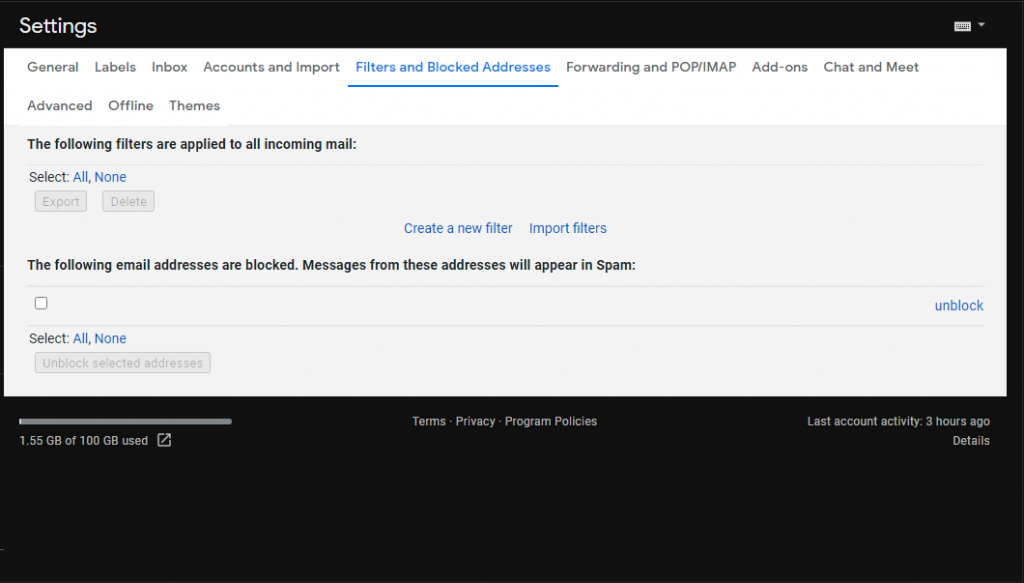
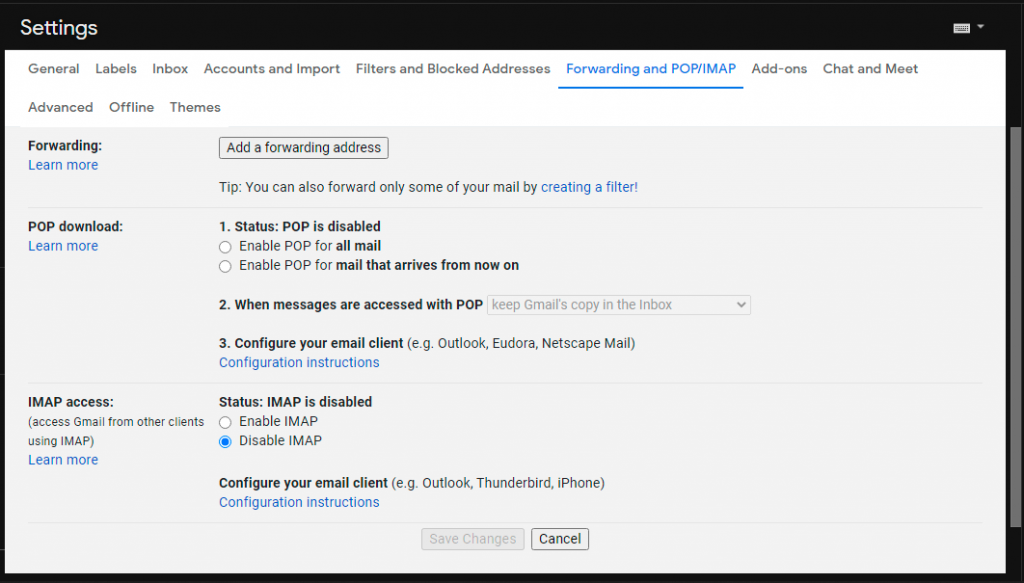
![[100 % ratkaistu] Kuinka korjata Error Printing -viesti Windows 10:ssä? [100 % ratkaistu] Kuinka korjata Error Printing -viesti Windows 10:ssä?](https://img2.luckytemplates.com/resources1/images2/image-9322-0408150406327.png)




![KORJAATTU: Tulostin on virhetilassa [HP, Canon, Epson, Zebra & Brother] KORJAATTU: Tulostin on virhetilassa [HP, Canon, Epson, Zebra & Brother]](https://img2.luckytemplates.com/resources1/images2/image-1874-0408150757336.png)

![Kuinka korjata Xbox-sovellus, joka ei avaudu Windows 10:ssä [PIKAOPAS] Kuinka korjata Xbox-sovellus, joka ei avaudu Windows 10:ssä [PIKAOPAS]](https://img2.luckytemplates.com/resources1/images2/image-7896-0408150400865.png)
